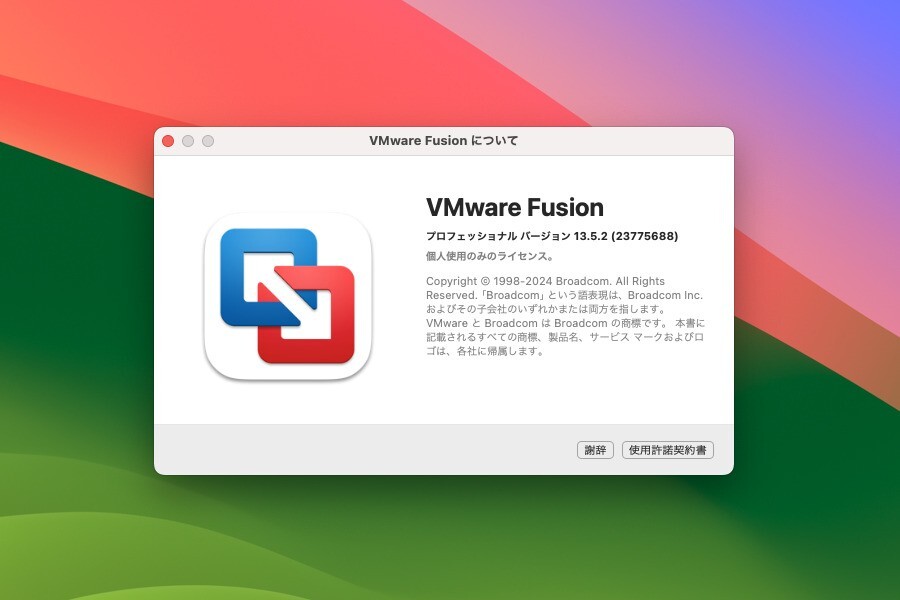
VMwareは先日、VMware Workstation ProとVMware Fusion Proの個人向けライセンスを無償化することを発表しました。
VMware Workstation ProやVMware Fusion Proを新規インストールして無料で使用できるだけなく、VMware Workstation Playerや、VMware Fusion Playerといった下位バージョンをPro版に切り替えることもできます。
Playerから切り替える場合、VMware Workstation Proの場合は、単にVMware Workstation Proのインストーラーをダウンロードしてインストールするだけで良いのですが、VMware Fusion Proに切り替える馬合、簡単な作業が必要となります。
以下その方法を説明します。
VMware Fusion Proへ切り替える方法
VMware Fusion PlayerからProへ切り替えるためには、VMware Fusion Playerのライセンスをsudoコマンドで削除する必要があります。
VMware Fusionを完全に終了した後、ターミナルを開き、以下のコマンドを実行します。
sudo rm /Library/Preferences/VMware\ Fusion/license-fusion-13*
sudo rmは管理者権限でファイルを削除することを意味しています。ライセンスファイルの名前はいくつかのバリエーションが存在するため、上記コマンドではワイルドカードを指定しています(具体的にはlicense-fusion-130-e3-202208のような形式です)。
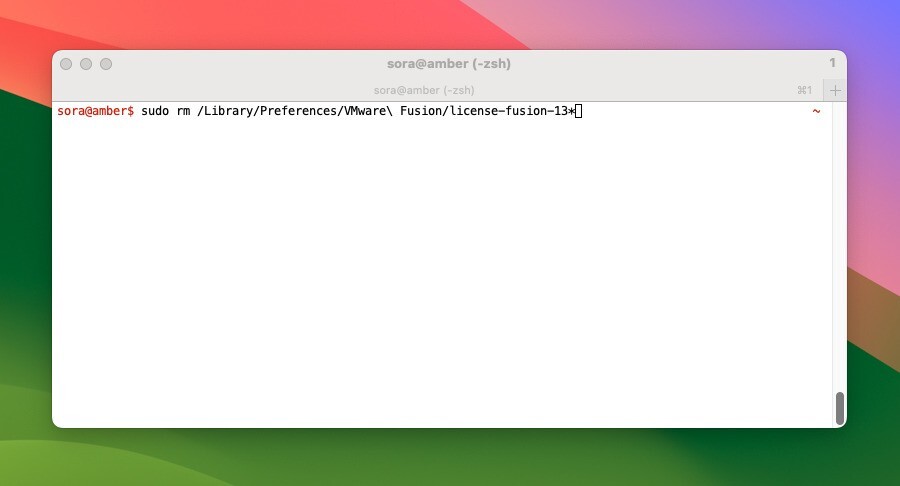
削除した後、VMware Fusion Proのdmgファイルをダウンロードしてインストールします(記事執筆時、VMware-Fusion-13.5.2-23775688_universal.dmgが最新です)。
インストール後、VMware Fusionを起動します。
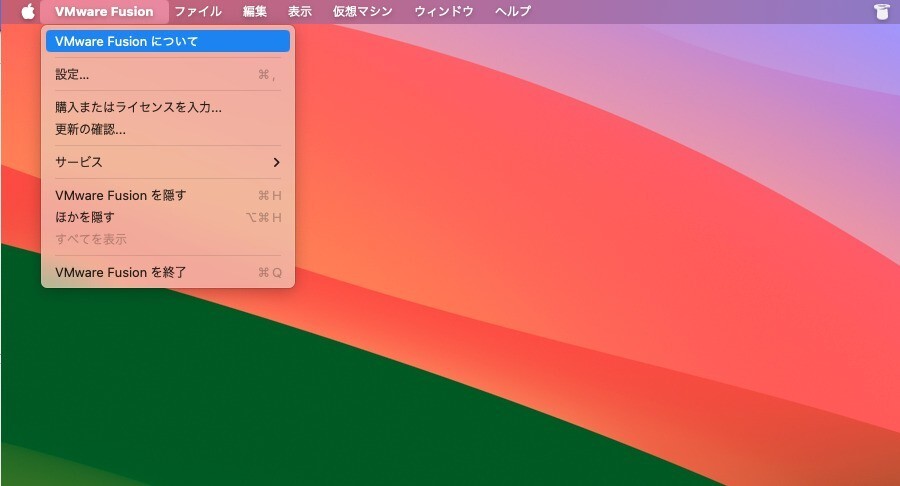
▲「VMware Fusion > VMware Fusionについて」を選択します。
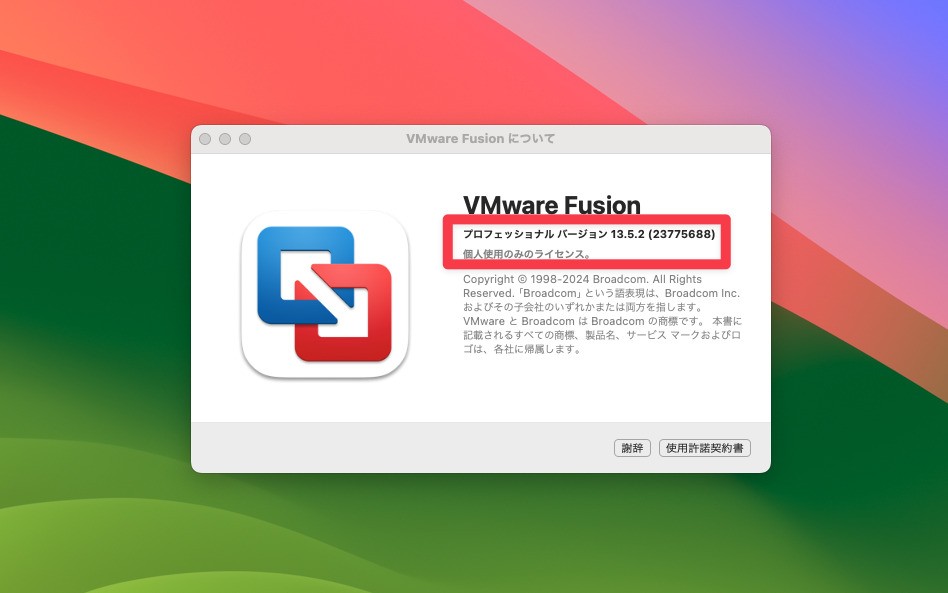
▲表示されたダイアログで「プロフェッショナルバージョン 13.5.2」「個人使用のみのライセンス」と表示されていれば成功です。
なおVMware Fusion Pro / Player Proのダウンロード方法は以下の記事で説明しています。
まとめ
VMware Fusion PlayerをVMware Fusion Proの個人向け無償ライセンスに切り替える方法を説明しました。既存のライセンスファイルを削除したあと、VMware Fusion Proをインストールするだけで切り替えることができます。









